Seguro que si utilizas discos duros externos o pendrives para copiar y mover archivos entre ordenadores te habrás dado cuenta que la letra de la unidad que el PC le asigna, me refiero a eso de D: E: F: puede cambiar de un ordenador a otro.
Índice de este artículo
Siempre es una letra, una única letra, no valen números, seguidos por el signo de puntuación de los dos puntos «:»
Incluso esta letra puede cambiar en el mismo ordenador si pinchas más de un pendrive o una unidad, el orden en el que los conectas al PC será el que determine si la misma es D: E: F: G: y así sucesivamente.
Sin embargo debes saber que podemos fijar la letra que queremos para esa unidad concreta. Probablemente te preguntes para qué, te lo explicamos.
¿Por qué cambia la letra de la unidad?

Podrás haber observado que depende del equipo donde la pinches la unidad puede tener una letra u otra. Si quiere conocer el motivo del porqué cambia esta letra te lo cuento a continuación.
Cambia porque Windows asigna una letra de unidad correlativa por el orden del alfabeto, eso sí, Windows se toma sus peculiaridades como que siempre comienza por la letra C, obviando las letras A y B, esto es porque es un sistema heredado de «la antigüedad», donde los PCs asignaban las letras A y B a unidades de disco, una especie de discos cuadrados, valga la redundancia, de tamaños 5,25 o 3,5″ construídos en plásticos y magnéticos donde se grababan datos y que podías extraer para transportar información entre ordenadores.
Pues bien, si tu PC tiene el disco duro particionado en 2, tendrás las unidades C y D ocupadas, al pinchar un disco externo o pendrive aparecerá la unidad E.
Si tu disco no está particionado, al pinchar un externo aparecerá la letra D, si luego pinchas otro el último pendrive pinchado tendrá la letra E, si continuas con otro más, tendrá la F.
Por qué fijar la letra de la unidad a un disco concreto
Si bien tenga tu disco duro externo la letra que tenga, todo funcionará de forma más o menos normal, nada se estropea por tener 1 2 3 o 10 unidades de disco cada una con una letra diferente, la única pega o problema es si tienes accesos directos a los archivos de dicha unidad, no funcionarán.
Estos accesos directos guardan la información de la letra de la unidad apuntando a por ejemplo: D:/tu_archivo.doc si pinchas un disco antes que el de tu documento, al pinchar tu disco ya no estarán D: si no en F: y claro dejará de funcionar.
Obviamente si sueles acceder a tus archivos mediante la selección en los listados de «Archivos recientes» el problema también saldrá a la luz.
Programas y juegos instalados en unidades externas
Total que esto puede ser un rollo si por ejemplo utilizas la unidad externa para instalar programas o sobre todo juegos. Esto es una cosa que yo hago mucho porque mi portátil tiene únicamente 250 Gb y claro, hay juegos que ocupan 60, 80 y hasta más de 100 gigas instalado en el disco, por lo que sólo me cabrían dos.
Además también juego en el PC de escritorio que tiene una gráfica más potente, y mediante el uso de un disco duro externo puedo tenerlos instalados en el externo sin que los juegos grandes ocupen lugar en el disco interno, vale que los tiempos de carga serán mayores, pero nada del otro mundo.
Por ejemplio, un cambio de coche y la carga del mismo en un juego como Forza 5 te llevará 10 segundos desde un disco externo conectado por USB en lugar de los 3 segundos de espera si lo tienes instalado en el externo, y eso para mi no me representa problema alguno, más aún cuando se que de esa forma no ocupo esos más de 100 gb que ocupa en disco.
Pues bien, recurrí a un disco externo de 5 Tb que analicé hace tiempo en tiroriro, se trata de un Western Digital WD_BLACK, el problema es que si cambia la letra de la unidad los accesos directos que me crea el juego en el escritorio, automáticamente dejan de funcionar y debo ejecutarlos entrando en cada carpeta de cada juego del disco externo y hacer doble clic en el fichero .exe que los inicia.
A veces me encuentro con más de dos .exe y sinceramente, no siempre recuerdo cual era el correcto, así que lo mejor es configurar el disco duro externo con una unidad fija, esté o no esté conectado.
En el siguiente párrafo vamos a ver cómo cambiar la letra de la unidad de forma que la fijemos y siempre esté en la misma ubicación sin importar el número de unidades externas que tengamos pinchadas en ese momento.
Cómo cambiar la letra de la unidad a un disco concreto
Cambiar la letra de la unidad es algo un poco complicado y no apto para todo tipo de usuarios, si bien, siguiendo los siguientes pasos que te voy a explicar de una forma muy gráfica resultará sencillo y rápido de hacer.
Lo bueno es que una vez realizado no deberás repetir el proceso más en dicho equipo ya que quedará grabado en el sistema conforme quieres esa unidad concreta en él.
Lo primero será pulsar con el ratón derecho del más sobre el icono de Windows de la barra de la tarea, dará igual que tu equipo sea un Windows 11 o un Windows 10, funcionará igual para ambos sistemas operativos.
Se nos abrirá un largo menú desplegable, en él seleccionamos la opción «Administrador de discos»
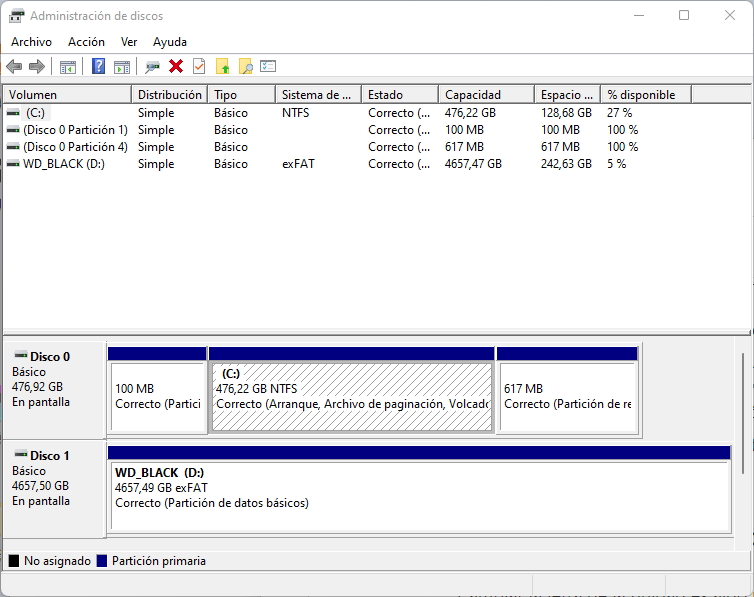
Esta es nuestra tabla de discos y volúmenes, si te fijas tenemos la unidad llamada WD_BLACK en D: y nosotros queremos tenerla en H: en todos los equipos de la oficina, así que vamos a proceder a cambiarla.
En tu caso el nombre de la unidad puede variar y tener cualquier otro nombre, o incluso no tenerlo y mostrarse únicamente como D:, digo D: pero si tienes el disco interno particionado o más de un disco duro, la letra podría ser E: o F:
Para ello colocamos el ratón sobre la unidad WD_BLAK y pulsamos de nuevo el ratón de la derecha, nos aparecerá un diálogo flotante de opciones:
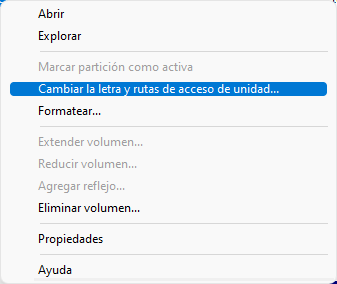
Deberemos elegir la opción de «Cambiar la letra y rutas de acceso de unidad…» ahora nos volverá a aparecer un nuevo diálogo como el que te muestro a continuación:
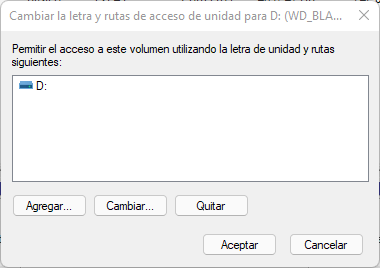
Pulsamos sobre D: una única vez para que quede marcada la unidad a la que queremos cambiar la unidad y luego haremos un clic sobre el botón «Cambiar…»
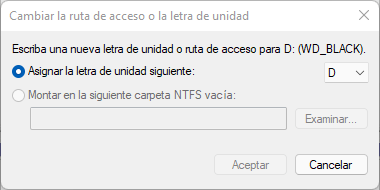
Ahora desplegaremos donde pone D, y seleccionaremos la letra de la unidad que deseamos, en nuestro caso queremos la H:
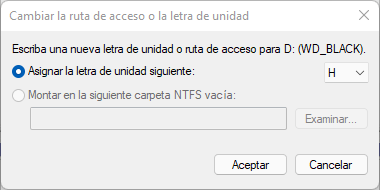
Pulsaremos el botón «Aceptar» y el sistema nos lanzará una advertencia, lógica y normal, que también deberemos aceptar, pinta tal que así:
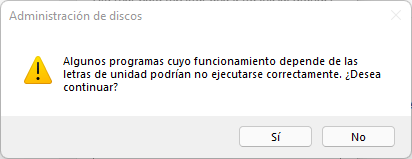
Ahora el sistema abrirá la unidad de forma automática pero ya con la letra H asignada.
Ya habremos acabado.
Diferentes PCs diferentes letras
También deberás saber que ese mismo disco duro externo que hemos configurado en nuestro equipo lo puedes utilizar en varios ordenadores, y te darás cuenta que al conectarlo a otro no conserva la letra H que habíamos definido.
Esto es porque esa configuración se graba en el sistema que la realiza y no en el disco externo.
Pero puedes hacer el mismo proceso en tantos ordenadores como desees, asignando la misma letra, en nuestro ejemplo la H, o cualquier otra para cada ordenador.
Lo más correcto sería asignar la misma en cada ordenador.
Esto será especialmente útil para utilizar unidades externas para copias de seguridad, un mismo disco duro que vas pasando y conectando a todos los ordenadores de casa con el fin de copiar los archivos importantes.





